本文为Windows 7系统下VPN搭建教程,详细介绍了如何轻松实现远程访问与安全连接。通过简单的步骤,让您轻松掌握VPN搭建方法,确保网络安全。

互联网的广泛应用使得VPN(虚拟专用网络)成为众多企业和个人用户确保网络安全、实现远程访问的关键工具,本文将深入解析如何在Windows 7系统上构建VPN,助您轻松实现远程访问和安全连接。
VPN简介
VPN是一种利用公共网络(例如互联网)创建专用网络的技术,它通过加密和安全协议对数据进行封装,确保数据在传输过程中的安全与完整,VPN不仅能保护用户隐私,防止数据泄露,还能实现远程访问、跨地域办公等多种功能。
Windows 7系统中VPN构建指南
1. 准备工作
在构建VPN之前,您需要以下准备工作:
(1)一台运行Windows 7操作系统的电脑;
(2)VPN服务器(可以是自有的服务器,亦或是云服务器);
(3)VPN服务器的IP地址和端口号;
(4)VPN客户端(Windows 7系统自带VPN客户端即可)。
2. 构建步骤
以下以构建PPTP(点对点隧道协议)VPN为例,讲解Windows 7系统下VPN构建步骤:
(1)在VPN服务器上,安装并配置VPN服务器软件,以Windows Server 2012为例,安装“远程访问”(Remote Access)角色,并配置PPTP VPN。
(2)配置VPN服务器IP地址和端口,在服务器管理器中,找到“远程访问”下的“路由和远程访问服务”,选择“高级”,然后选择“VPN”,配置PPTP VPN的IP地址和端口。
(3)配置VPN客户端,在Windows 7电脑上,打开“网络和共享中心”,点击“设置一个新的连接或网络”,选择“连接到工作区或家庭网络”,然后选择“通过VPN连接”。
(4)填写VPN连接信息,在“连接到VPN”对话框中,填写VPN服务器的IP地址、端口、用户名和密码,用户名和密码需与VPN服务器上的用户信息保持一致。
(5)连接VPN,点击“连接”按钮,输入用户名和密码,即可连接到VPN服务器。
3. 验证VPN连接
连接成功后,您可以在“网络和共享中心”查看VPN连接状态,您还可以尝试访问远程服务器上的资源,以验证VPN连接是否正常。
通过以上步骤,您便能在Windows 7系统上构建PPTP VPN,实现远程访问与安全连接,需要注意的是,不同类型的VPN(如L2TP/IPsec、SSL VPN等)构建步骤可能有所不同,请根据实际情况进行调整。
在构建VPN过程中,请遵循以下安全建议:
(1)使用强密码,并定期更换;
(2)开启VPN服务器的防火墙,并设置相应的安全规则;
(3)关闭不必要的服务,降低安全风险;
(4)定期更新VPN服务器软件,确保系统安全。
希望本文能为您提供帮助,祝您VPN构建顺利!
相关阅读:
标签: #windows7 vpn 搭建 #SSL VPN




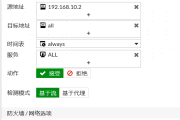
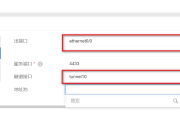


评论列表